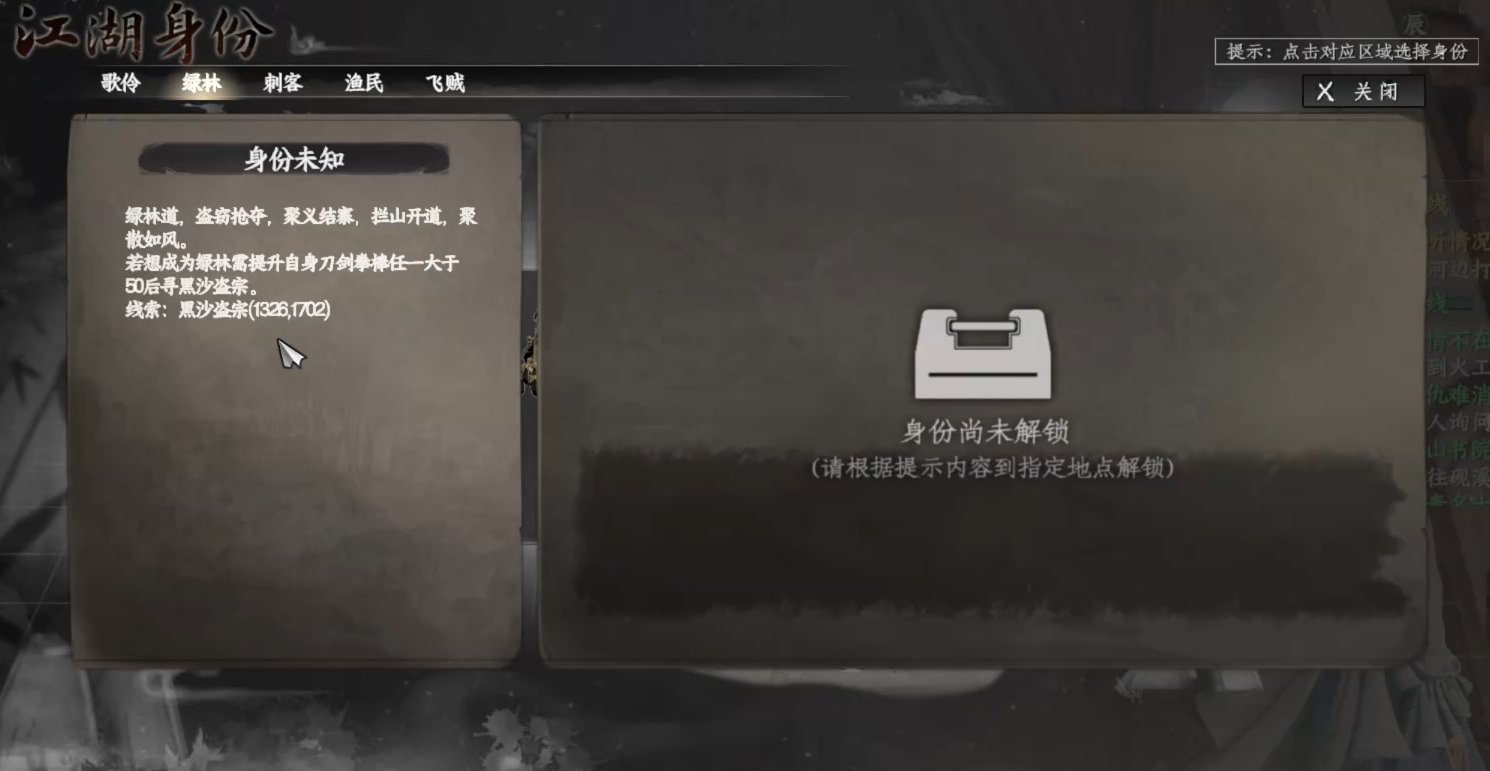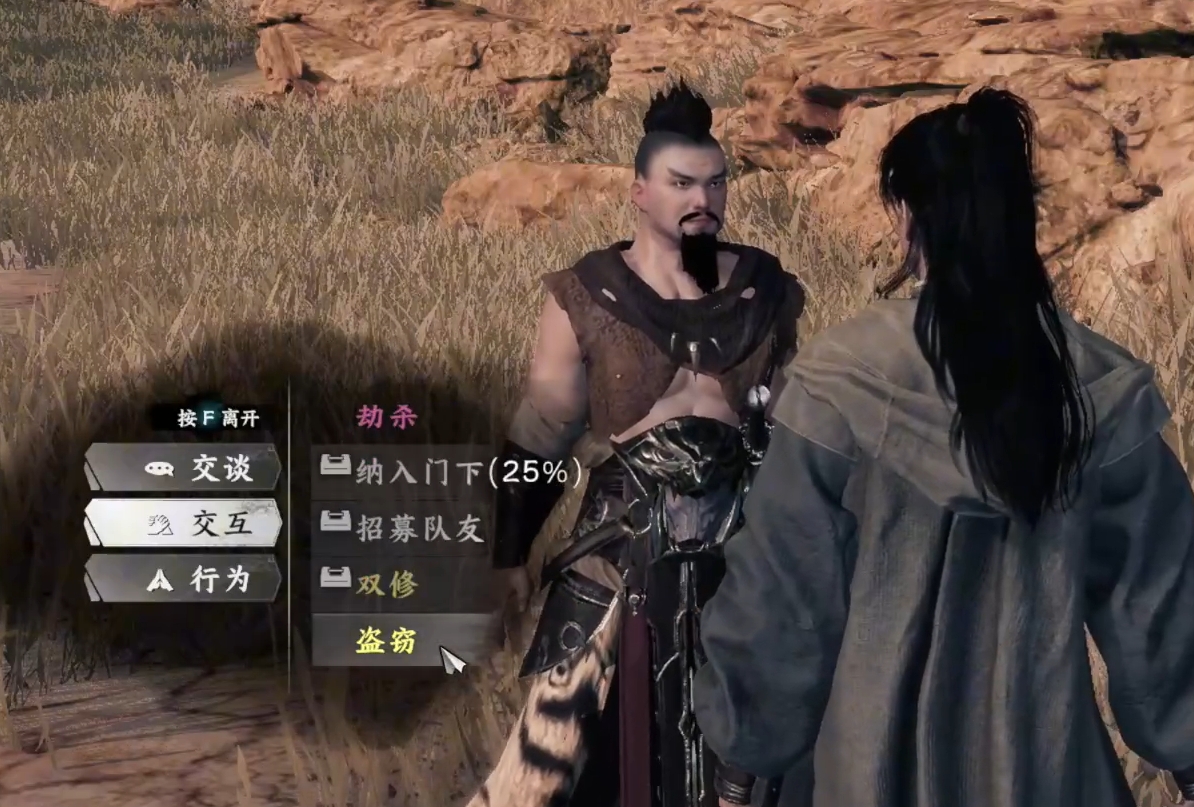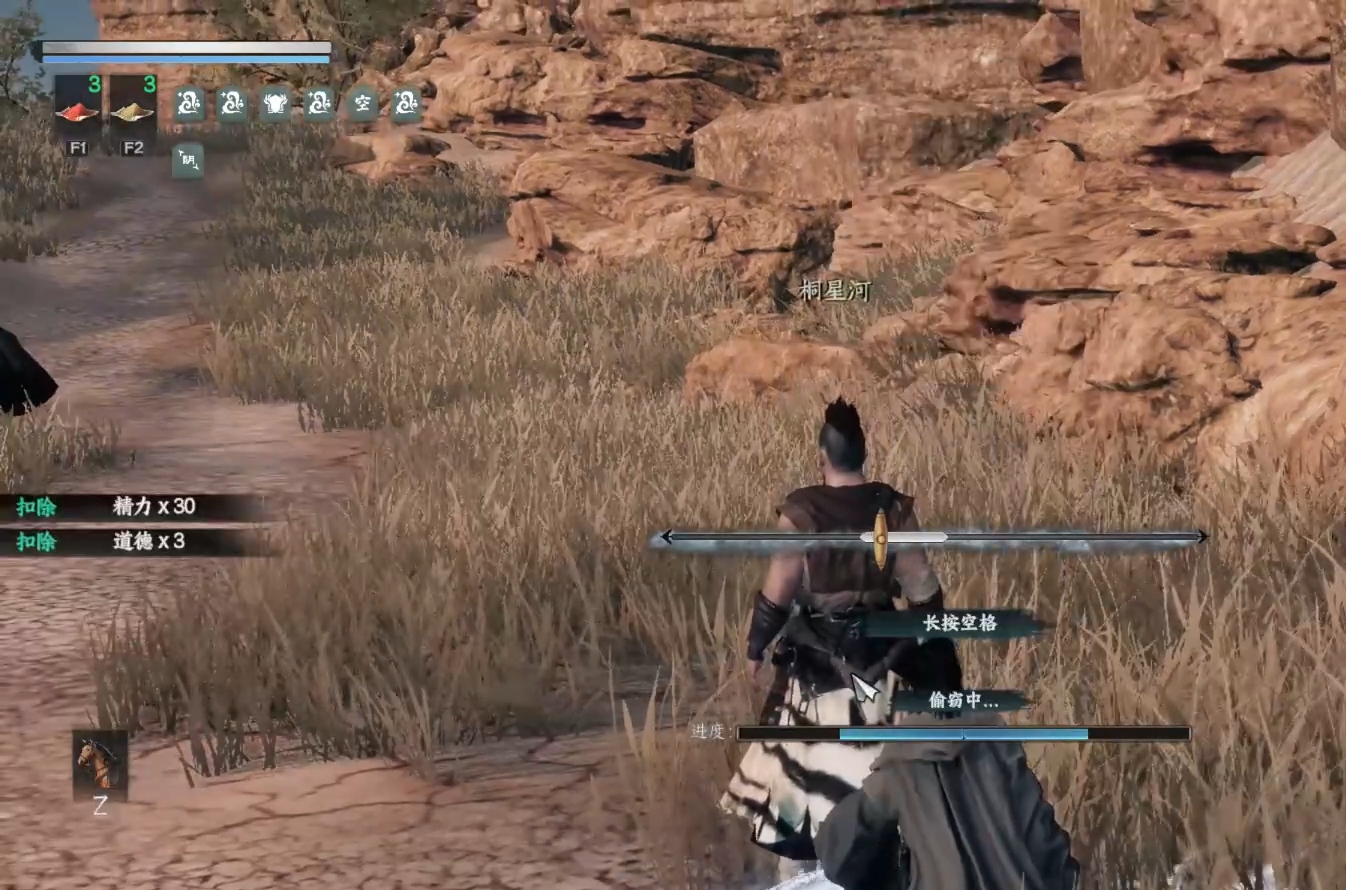下一站江湖2绿林身份怎么解锁
时间:2025-09-25 | 作者: | 阅读:438下一站江湖2绿林身份怎么解锁?可能很多的同学还不清楚下一站江湖2绿林身份解锁攻略,下面让心愿游戏小编为您解答这个问题,跟小编一起来看看吧。
各位要想在下一站江湖2里成为绿林,首先得把自身的刀法、剑术、搏击、枪棍任一属性提升至50,才能达到加入绿林的条件。达成后,各位可来黑沙寨找黑沙盗宗王六,他的位置在(1326,1702)。与他交谈后选择“成为绿林”,各位的江湖身份就能立刻变成绿林了。往后若想继续晋升,依旧需要将上边提到四种属性提升至目标数值,完成后再来找王六对话就能令身份晋升,目前各位玩家最多能将绿林身份进阶五次,既成为绿林贼王。提升属性可直接通过消耗秘籍来完成,缺秘籍时可去找书画商买。
绿林身份的优势是能盗取他人身上的物品,且他人会对此一无所知,但也有概率会在盗窃时失败。各位可在与NPC交互时,选择行为中的巧取,便能查看该NPC身上有哪些物品,如果他身上刚好有自己所需要的,就可通过交互中的盗窃,来窃取他身上的东西。进行盗窃时,玩家需要控制竖线随着白色区域移动,确保竖线能一直在白色区域内,待下方的进度条满值后,玩家便成功对NPC施展出了盗窃。
每次成功完成盗窃时,游戏会从NPC身上随机挑选几样物品给玩家作为本次盗窃的收益,若此时NPC身上还有物品,玩家可继续对他施展盗窃,直至该NPC身上没有任何物品可以获取为止。要注意,每次进行盗窃,都会扣除玩家30点精力和3点道德,且精力不足时无法与NPC进行交互行为。玩家可在身上多备一些能加精力的食物,例如美人鱼汤等,好方便自己随时补充不足的精力。此外,盗窃只能窃取目标背包里的东西,若物品已经被目标所装备,玩家则没办法使用盗窃技能来将它拿到手,还请各位注意。
来源:https://www.wandoujia.com/apps/8313464/13807745045246219365.html
免责声明:文中图文均来自网络,如有侵权请联系删除,心愿游戏发布此文仅为传递信息,不代表心愿游戏认同其观点或证实其描述。
相关文章
更多-

- 下一站江湖2福缘怎么提升
- 时间:2025-11-25
-

- 下一站江湖2万法森罗怎么获取
- 时间:2025-11-21
-

- 下一站江湖2神兵图鉴:顶级装备获取与养成全解析
- 时间:2025-07-29
-

- 《下一站江湖2》响马铃使用攻略
- 时间:2025-07-26
-

- 《下一站江湖2》感悟作用介绍
- 时间:2025-07-26
-

- 《下一站江湖2》朔海派玩法介绍
- 时间:2025-07-26
-

- 《下一站江湖2》玉沙关地宫玩法介绍
- 时间:2025-07-26
-

- 《下一站江湖2》富家千金加点方法
- 时间:2025-07-26
精选合集
更多大家都在玩
大家都在看
更多-

- 高人气的多人联机游戏单机游戏有哪些?2025火爆的单机联机手游推荐合集
- 时间:2025-12-27
-
- 【实况分享】新手攻略:第七期【三天71级?】
- 时间:2025-12-27
-

- 钉钉男生网名大全两个字(精选100个)
- 时间:2025-12-27
-

- 2025小孩玩的游戏有哪种
- 时间:2025-12-27
-

- 火爆的开罗物语游戏大全2025
- 时间:2025-12-27
-

- 于姓氏谐音梗网名男生(精选100个)
- 时间:2025-12-27
-
- 仙境传说重生新手职业选什么
- 时间:2025-12-27
-
- 逆水寒手游中鳞玉冻怎么制作
- 时间:2025-12-27